CloudyHost është Certifikuar me Certifikatën e Sigurisë PCI DSS 2021
Kë duhet të përditësojmë në fillim, WordPress apo shtojcat?
Shpesh fillestarët nuk bëjnë përditësime sepse kanë frikë që mund të shkaktojnë probleme tek faqja e tyre. Përditësimi i faqes tuaj të WordPress në rendin e duhur do t’ju ndihmojë të parandaloni dhe t’i zgjidhni më lehtë problemet.
Në këtë artikull, ne do t’ju tregojmë rendin e duhur të përditësimit.
Pse ta mbani WordPress të përditësuar?
Është e rëndësishme të përdorni gjithmonë versionin më të fundit të WordPress. Kjo do të sigurojë që faqja juaj e internetit të ketë opsionet më të fundit të sigurisë, veçoritë më të reja dhe shpejtësinë dhe performancën më të mirë.
Fatkeqësisht, në raste të rralla, përditësimi i WordPress ose një shtojce mund të shkaktoj probleme në faqen tuaj. Kjo mund të ndodhë nëse ka një bug në kod ose nga përditësimi paraqitet një lloj konflikti me një temë ose shtojcë.
Kjo është arsyeja pse ne gjithmonë rekomandojmë që të krijoni një kopje të plotë rezervë të WordPress përpara se të proçedoni me përditësimin.
Ekspertët rekomandojnë përditësimin e WordPress në këtë mënyrë:
1 – Si fillim, përditësoni WordPress.
2 – Pastaj përditësoni shtojcat tuaja.
3 – Më në fund, përditësoni temën.
Para se të filloni, bëni një kopje të WordPress
Para se të filloni me përditësimin, është e rëndësishme të bëni një kopje rezervë të faqes tuaj të WordPress. Ju mund të ruani kopjen në kompjuterin tuaj.
Kjo për shkak se ekziston gjithmonë një rrezik që një përditësim mund të shkaktoj probleme me faqen tuaj, pa marrë parasysh se sa të kujdesshëm jeni ose nqs i keni kryer përditësimet sipas rendit të duhur.
Një kopje e plotë e WordPress përfshin gjithçka:
- Bazën e të dhënave tuaja të WordPress
- Të gjitha imazhet dhe ngarkimet tuaja në media
- Shtojcat dhe temat tuaja të WordPress
- Skedarët thelbësorë të WordPress
Së pari, përditësoni WordPress
Nëse një version i ri i WordPress është i disponueshëm, atëherë duhet ta përditësoni atë së pari.
Për shkak se përditësimet e shtojcave dhe temave janë testuar për të punuar me versionin më të fundit të WordPress, ka më pak mundësi të keni konflikte duke përditësuar shtojcat dhe temat tuaja pasi të jetë instaluar versioni më i fundit i WordPress.
Mënyra më e thjeshtë për të përditësuar WordPress është duke klikuar tek Dashboard » Updates dhe më pas klikoni butonin ‘Update Now‘.
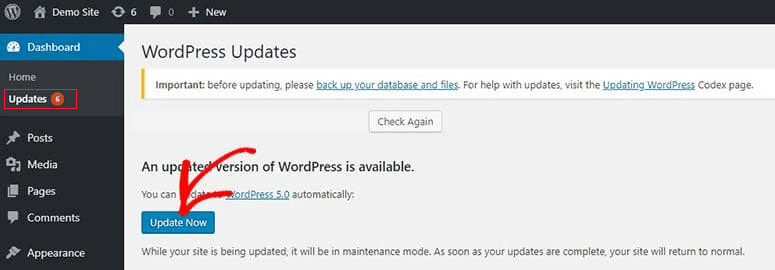
Kur klikoni ‘Update Now‘, WordPress do ta vendosë automatikisht faqen tuaj në modalitetin e mirëmbajtjes, më pas do të instaloj versionin më të fundit të WordPress.
Përdoruesit e avancuar gjithashtu mund ta përditësojnë WordPress-in manualisht duke shkarkuar versionin më të fundit nga faqja e WordPress dhe më pas e ngarkojnë me anë të FTP në hostin e tyre.
Përpara se të vazhdoni me përditësimin e shtojcave, së pari duhet të siguroheni që nuk ka probleme me faqen tuaj tani që po ekzekutohet versioni i fundit i WordPress.
Thjesht vizitoni faqen tuaj të internetit në një browser të ri për të parë nëse diçka nuk po funksionon ose nuk është në vendin e duhur.
Nqs ju shfaqet ndonjë error mund të kontrolloni artikujt më poshtë që ju ndihmojnë për zgjidhjen e problemit:
Erroret më të zakonshëm në WordPress (Part 1)
Erroret më të zakonshëm në WordPress (Part 2)
Erroret më të zakonshëm në WordPress (Part 3)
Përditësoni shtojcat tuaja
Pasi të keni përditësuar WordPress në faqen tuaj të internetit, atëherë mund të përditësoni shtojcat tuaja.
Një mënyrë e thjeshtë për ta bërë këtë është në faqen e panelit tek seksioni “Plugins“.
Thjesht zgjidhni shtojcat specifike që dëshironi të përditësoni dhe klikoni butonin “Update Plugins“. Ju mund të zgjidhni të gjitha shtojcat e listuara duke klikuar tek ‘Select All‘ në fillim të listës.
Ju mund të shikoni gjithashtu një numër të kuq pranë Plugins në panelin e administratorit. Në momentin që klikoni aty do t’ju shfaqet një njoftim i verdhë tek çdo shtojcë që duhet të përditësohet.
Më pas, gjithçka që duhet të bëni është të klikoni tek “Update now” nën çdo shtojcë që dëshironi të përditësoni pa pasur nevojë të largoheni nga faqja.
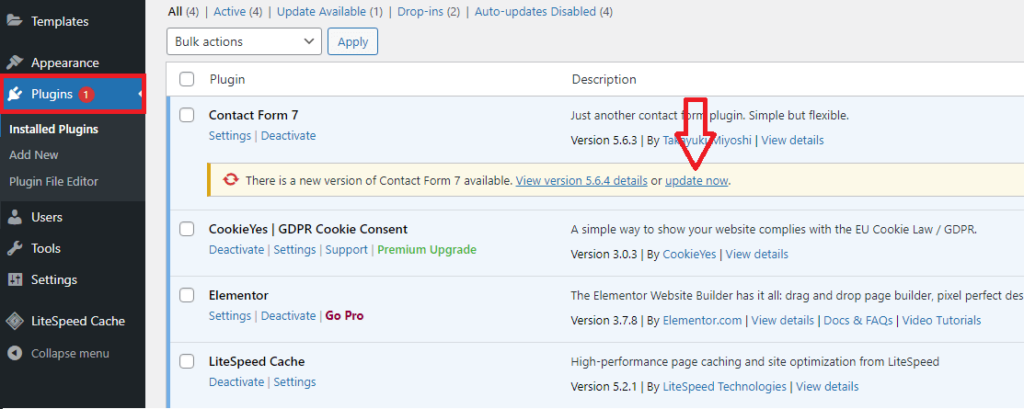
Siç bëtë pas përditësimit të WordPress, duhet të vizitoni faqen tuaj të internetit në një browser të ri për të parë nëse vëreni ndonjë error ose probleme të tjera.
Ndonjëherë mund të zbuloni se një nga shtojcat tuaja nuk përputhet me versionin më të fundit të WordPress. Për të zgjidhur problemin ju mund të kontaktoni me suportin e shtojcës apo të shikoni për ndonjë shtojcë tjetër alternative.
Në fund, përditësoni temën tuaj
Pasi të keni përditësuar WordPress-in dhe shtojcat, dhe të keni kontrolluar që faqja juaj e internetit po funksionon, mund të përditësoni temën, nëse disponohet një përditësim.
Pasi të jeni gati të përditësoni temën tuaj, thjesht mund të lëvizni te seksioni “Themes“.
Mund të zgjidhni temat që dëshironi të përditësoni, më pas klikoni butonin “Update Themes“. Mund të klikoni tek “Select All’” dhe të zgjidhni automatikisht të gjitha temat që janë për t’u përditësuar.
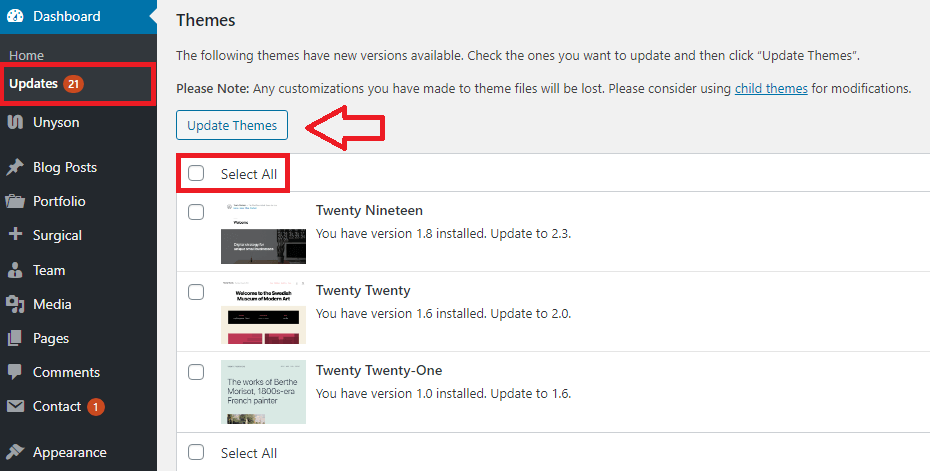
Gjithashtu tek paneli i administrimit tek Appearance » Themes ju mund të shikoni nqs ka ndonjë temë për t’u përditësuar. Nëse disponohet ndonjë përditësim, do të vini re një numër të kuq pranë “Themes“.
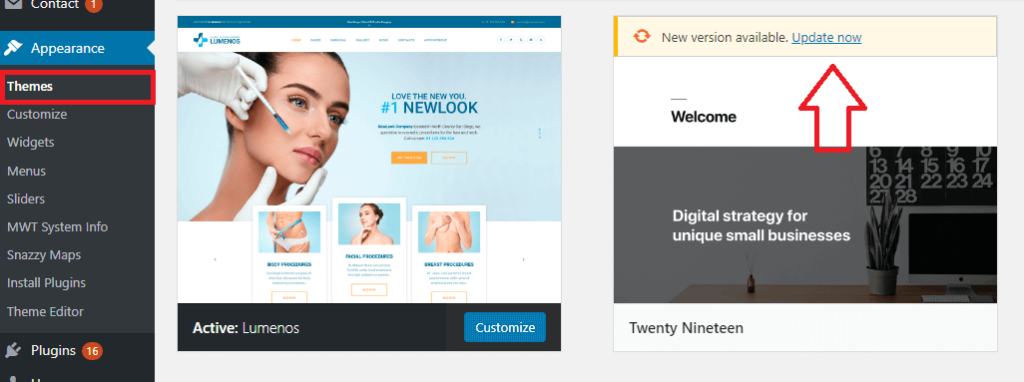
Klikoni “Update now” mbi çdo temë që dëshironi të përditësoni.
Pas përditësimit ju sërisht duhet të kontrolloni faqen tuaj nqs shfaqet ndonjë error apo jo.
Nëse tema është nga WordPress Theme Directory, atëherë mund të kontaktoni zhvilluesin duke përdorur forumin përkatës për atë temë. Në të kundërt kontrolloni faqen zyrtare të temës tuaj.
Cili është rendi i duhur i përditësimit të WordPress?
Si përfundim, le të përmbledhim rendin e duhur për të përditësuar faqen tuaj të WordPress:
- Së pari, duhet të bëni një kopje rezervë të faqes së internetit.
- Pastaj, përditësoni skedarët bazë të WordPress.
- Më pas, përditësoni shtojcat tuaja.
- Më në fund, përditësoni temën.
Gjithmonë sigurohuni që faqja juaj të funksionojë siç duhet përpara se të kaloni në hapin tjetër.
Nëse nuk ka përditësime për WordPress, atëherë mund të përditësoni shtojcat ose temën tuaj sa herë që disponohen versione të reja.